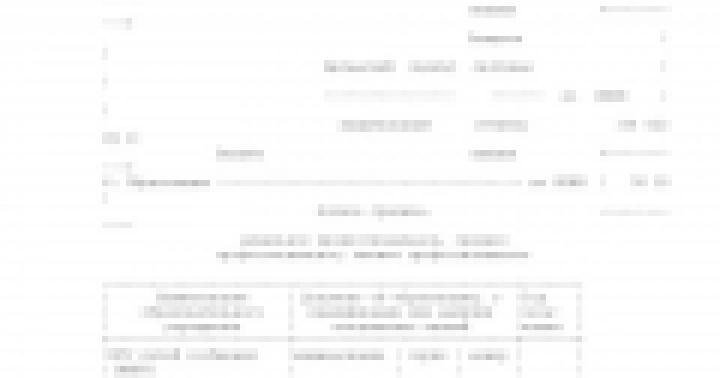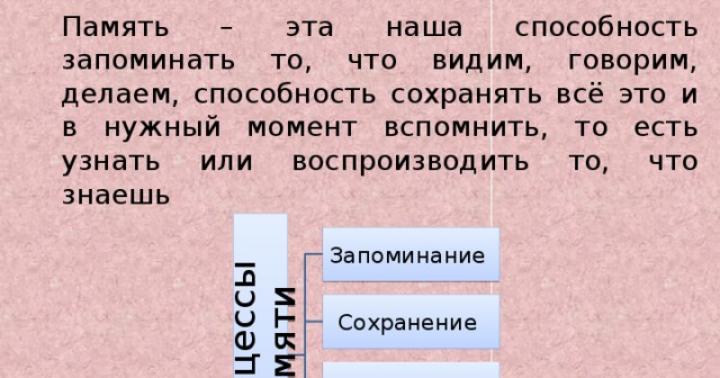Если в Вашей организации зарплата сотрудников зависит от фактически отработанного времени, то Вы наверняка знаете, как вести табель учета рабочего времени. Если нет, воспользуйтесь нашей инструкцией.
Чтобы приступить к работе с табелем в первую очередь Вам нужно будет заполнить производственный календарь. Для этого перейдите на вкладку Настройка и выберите пункт Производственные календари .
Чтобы вести учет рабочего времени в программе 1С: Зарплата и управление персоналом, Вы можете использовать два способа:
- Метод отклонений – используя этот метод, программа будет регистрировать отклонения от составленного графика работы сотрудника.
- Метод сплошной регистрации – этот метод включает в себя регистрацию как отклонений от рабочего графика так и фактически затраченное время.
Когда сотрудника принимают на работу, в его личной карточке должен указываться график работы. Если его нет, то обязательно заполните его.

Регистрация расхождений с установленным графиком происходит с помощью таких документов: Начисление по больничному листу, Начисление отпуска, Отпуск по уходу за ребенком.
Перейдите на вкладку Зарплата в пункт Учет времени и создайте индивидуальный график для определенного сотрудника (по необходимости).

Табель учета рабочего времени нужно вести тогда, когда в Вашей организации сотрудники работают по нецикличным графикам учета рабочего времени. Также это необходимо если смены сотрудников постоянно меняются между собой.
Для начала работы и заполнения табеля перейдите на вкладку Зарплата в блок Учет времени и нажмите пункт Табели . В открывшемся окне с помощью кнопки Создать , сформируйте новый документ.

Обязательными для заполнения являются поля: Организация, период.
Затем с помощью кнопки Заполнить сформируйте документ и по необходимости внесите в него свои коррективы.

Табель учета рабочего времени заполняется в соответствии со специальными буквенными обозначениями. Более детально ознакомиться с ними Вы можете на вкладке Настройка в пункте справочника Виды рабочего времени .

После заполнения документа нажимаем Провести и закрыть .
в 1С Зарплата и Управление Персоналом 8 предусмотрена функция учета затрат рабочего времени персонала на выполнение должностных обязанностей. Учет базируется на базе ежедневных отчетов о проделанной работе. Полученные данные распределяются по видам работ. Перед тем, как начинать работу с табелем, рекомендуем вам внести обновления в календарь предприятия.
Итак, начнем с того, что в 1С учет рабочего времени можно вести двумя способами:
- Использовать “Отклонения”: в данном случае учет выполненного рабочего времени ведется на основе показателей графика рабочего времени и зафиксированных от него отклонений. Под отклонениями принято считать пропуск рабочих часов и сверхурочные.
- Учитывать “Сплошную регистрацию”: в данном методе помимо фиксирования документации по отклонениям, также сохраняется реально использованные часы труда.
В приказе на оформление человека на работу в обязательном порядке устанавливается рабочий график сотрудника для определения планового расписания предприятия. Бывают ситуации, когда работник попадает под кадровые трансформации. В таком случае его график тоже обязательно фиксируется в изначальном виде (при необходимости график всегда можно подкорректировать). В связи с этим, реквизит “График работы” в док-ах «Прием на работу» и «Кадровое перемещение» заполняется без исключений.
В 1С учет выполненного рабочего времени ведется по данным активного графика сотрудника. Не забывайте учитывать и отклонения от графика, которые вы можете вывести с помощью следующих док-ов:
- Отпускные;
- Больничные;
- Пропуски;
- Отпуск, предоставленный для ухода за детьми;
- Зафиксированные простои;
- Средняя заработная плата.
Существует практика, когда для работника строится собственное расписание задач на месяц. В такой ситуации плановое время для сотрудника назначается через другой документ 1С - “Ввод индивидуальных графиков работы предприятия”. Эту функцию вы найдете в меню “Расчеты зарплаты по организациям”.
Ситуации, в которых заполнение Табеля учета рабочего времени не требуется:
- Когда все отделы компании работают по графику “5 дней в неделю”;
- Когда в компании присутствует несколько (или больше) видов рабочего расписания. К примеру, все они повторяющиеся, а ситуации расхождения от расписания полностью отсутствуют.
Условия, при которых заполнение Табеля учета рабочего времени является обязательным:
- На предприятии присутствует посменный график работы;
- Вахтовый способ работы;
- “Сложные графики”, которые невозможно отнести к цикличным.
Пошаговое заполнение документа “Табель учета рабочего времени”
Нужный вам документ находится в меню «Расчет зарплаты по организациям». (Также вы можете перейти к документу через закладку “Расчет зарплаты” на пользовательском рабочем столе).
Чтобы добавить новый документ вам всего лишь нужно кликнуть по одноименному полю “Добавить”.

Перед вам раскроется новая форма документа. Далее, выберите предприятие по которому необходимо ввести табель. Если по всей фирме, оставьте поле пустым. (В тех случаях, когда табель нужно внести по одному из подразделений предприятия, выбирайте реквизит “Подразделение”). Укажите за какой месяц заполняется табель.
Существует два варианта заполнения табеля:
- детально по каждому дню периода;
- сводно (ввод отработанных рабочих часов).
Для того, чтобы выбрать необходимый вам вариант, установите переключатель “Способ ввода времени” в нужное положение.
Следующий шаг, который вам нужно сделать - нажать на “Заполнить”. Часть таблицы под названием “Сотрудники” в автоматическом режиме заполнится перечнем работников предприятия. Позже вы всегда сможете отредактировать информацию и внести коррективы.
Если вы видите, что таблица так и осталась пустой, или данные внесены только по некоторым сотрудникам - посмотрите правильно ли заполнено рабочее расписание сотрудников на нынешний год.

В итоге, у вас формируется таблица с учетом заполненных предварительно невыходов.
Табель учета рабочего времени в 1С ЗУП 8.3 ведется по тем сотрудникам, заработная плата которых зависит от количества отработанного времени (повременщики).
Существует два способа учета отработанного времени:
- Учет отклонений от планового времени. В данном случае фиксируются все неявки на работу (отгул, отпуск, больничный и т. п.). Данный способ учета так же отражает незапланированные работы (сверхурочные).
- Данный способ отражает не только незапланированные работы и неявки, но и время, отработанное по графику – сплошная регистрация.
Если вас интересует, где найти табель учета рабочего времени в 1С Бухгалтерия 8.3, томить не буду — его там нет. Для целей расширенного учета по з/п специально приобретается решение 1С ЗУП 8.3. О ней мы и поговорим.
Первым делом необходимо на текущий год (на год ведения табеля). В меню «Настройка» выберите пункт «Производственные календари».
Если календарь не был ранее создан, его необходимо создать и заполнить автоматически, проверив корректность и при необходимости внести изменения.

Графики работы
После заполнения производственно календаря в 1С ЗУП, вам необходимо создать и заполнить графики работы сотрудников. Для этого перейдите в меню «Настройка» и выберите пункт «Графики работы сотрудников».
График можно заполнить автоматически, при необходимости скорректировав.

Графики работы можно задать для сотрудников такими документами, как, «Прием на работу» и «Кадровый перевод».
В ЗУП есть возможность массово изменять график работы сотрудникам.
В таких ситуациях, когда у сотрудника на определенный период времени изменялись условия рабочего времени (например, сокращенный день), для них указываются индивидуальные графики. Настройка индивидуальных графиков располагается в меню «Зарплата». При наличии индивидуального графика у сотрудника за определенный период, программа не будет учитывать основной.
Заполнение табеля учета рабочего времени в 1С ЗУП
Табель учета рабочего времени в 1С ЗУП 8.3 находится в разделе «Зарплата», пункт «Табели». В табеле используются обозначения, которые находятся в справочнике «Виды использования рабочего времени». При необходимости указания нескольких видов времени, каждый из них указывается в отдельной строке.
Табель можно заполнить автоматически, скорректировав при необходимости данные. На некоторых предприятиях используются СКУД (системы контроля и управления доступом). Вся суть заключается в том, что все входы и выходы фиксируются при помощи электронно-пропускной системы. Эти данные можно перегрузить в табель учета рабочего времени, исключая при этом необходимость вести его вручную.

Для того чтобы была возможность изменять данные в табеле относительно графика работы, в настройках программы нужно снять галку «Проверять соответствие фактического времени плановому». В противном случае если в табеле будет указано рабочее время, например, в выходной по графику работы, документ не будет проведен.
Следует помнить, что при одновременном ведении и табелей и документов отражения, табель будет иметь высший приоритет при получении отработанного времени для расчета зарплаты.
Форма Т-13
В 1С ЗУП 3.1 для просмотра отработанного времени есть печатная форма «Т-13». Сформировать данный отчет можно из раздела «Зарплата», выбрав пункт «Отчеты по зарплате». Необходимый вам отчет будет называться «Табель учета рабочего времени Т-13».

Оставить заявку
Оставьте свое имя и номер телефона, оператор свяжется с Вами в рабочее время в течение 2 часов.
Москва Санкт-Петербург Самара
Расчеты с персоналом зависят от выполненной работы и от количества отработанного сотрудниками времени за определенный период. Когда нужен табель для учета рабочего времени и как он должен вестись в программе 1С Зарплата и кадры ?
Табель рабочего времени: применение и оформление в 1С
При трудоустройстве работодатель в обязательном порядке обговаривает режим работы для каждого сотрудника и составляет график выхода на службу. В случаях, когда речь идет о стандартной пятидневке, то необходимости в составлении дополнительного документа для учета рабочего времени нет. По факту в конце месяца просто учитывается, уходил ли за рассматриваемый период, работник в отпуск или на больничный, уезжал ли в командировку или брал отгул, этих данных достаточно, чтобы по итогам месяца произвести начисление зарплаты.
Составление же табеля потребуется при вахтовом или сменном режиме работы, а также в любых других случаях, когда требуется соответствующий учет, например, при расчете в 1С УПП фактически отработанного времени.
Заполнить форму табеля учета фактически отработанного времени на каждого работника можно в программе 1С: ЗУП.
В разделе меню «Расчет зарплаты» есть сразу две ссылки на табель:
- в разделе «Документы»;
- в разделе «Отчеты» - печатная форма Т-13.
В разделе документов он доступен для редактирования и заполнения вручную, а в отчетах - подходит лишь для распечатки уже готового табеля с отметками по умолчанию в соответствии с плановым графиком работы.
Можно выбрать табель на отдельного сотрудника, работников одного подразделения или на весь коллектив. Варьирует и период составления табеля – можно заполнить его за первую или вторую половину месяца или полностью за календарный месяц. Информация о количестве отработанных часов выдается в двух форматах: сводно или с разбивкой по дням.

При заполнении табеля вручную в 1С придется внести данные о фактически отработанных часах. Но в ситуациях, когда есть определенные нестыковки в табеле, не надо спешить с их корректировкой в документах, к ошибкам такого рода относятся:
- пропуск информации о командировке, отпуске, больничном;
- отсутствие сведений о неявке сотрудника в определенные дни из-за прогулов, отпуска за свой счет и других причин;
- вместо рабочих дней автоматом проставляется неявка.
При таких несоответствиях нужно искать проблемы в других кадровых документах и вносить исправления там и тогда произойдет автоматическое изменение самого табеля. Но если требуется вручную расставить часы отработанных смен, то сделать это придется непосредственно в табеле, редактируя в соответствие с реальными данными.
Здравствуйте, наши дорогие партнеры, друзья и случайные посетители нашего сайта. Сегодня я хочу поговорить с вами еще об одном интересном и важном изменении программы 1С Бухгалтерия 8.3, которое для многих из вас осталось незамеченным. А именно: знаете ли вы, что теперь для того, чтобы распечатать «Табель учета рабочего времени» не обязательно покупать отдельную программу или скачивать бланк в интернете. Теперь этот документ вам поможет сделать Бухгалтерия 8.3!
Давайте посмотрим, где его найти и как он заполняется в программе.
В разделе «Зарплата и кадры» в меню «Кадровый учет» открываем «Отчеты по кадрам».

В открывшемся окне выбираем отчет «Табель учета рабочего времени»

В отчете есть возможность выбрать конкретное подразделение. Если флаг «Подразделение» не установлен, то Табель учета рабочего времени будет сформирован для всех подразделений. Каждое подразделение на отдельном листе.
При этом сведения по сотрудникам заполняются согласно производственного календаря и введенных в программе документов «Больничный лист» и «Отпуск».

По умолчанию в программе не заполняются данные о сотрудниках, подписывающих документ. Для вывода на печать сведений о подписантах, воспользуемся кнопкой «Настройка».

В этом случае внесенные данные будут отражаться в Табеле для всех подразделений.

Кроме этого в программе есть возможность сформировать Табель учета рабочего времени только для выбранных сотрудников. Для этого в настройках отчета необходимо установить соответствующий флажок и выбрать из списка сотрудников тех, на кого надо распечатать документ:


Вот и все, с чем я хотела вас сегодня познакомить. С ледите за обновлением статей на нашем сайте. Вступайте в наши группы соц . сетях и будьте всегда в курсе всех изменений в программе . Работайте в 1С Бухгалтерия с удовольствием.